Як шукати у всіх папках за замовчуванням замість поточної папки в Outlook?
За замовчуванням Outlook здійснює пошук електронних листів у поточній папці, яку ви знаходите. У багатьох випадках вам потрібно одночасно шукати у всіх папках, а не просто шукати поточну папку, тоді вам потрібно вручну вибрати Усі елементи пошти на вкладці Пошук. Насправді в програмі Outlook ви можете налаштувати всі папки, які будуть шукатись відразу за замовчуванням. Будь ласка, виконайте наступні інструкції.
Шукати у всіх папках за замовчуванням замість поточної папки в Outlook 2010 та 2013
Шукати у всіх папках за замовчуванням замість поточної папки в Outlook 2007
- Автоматизуйте надсилання електронних листів за допомогою Авто CC / BCC, Автоматичне пересилання вперед за правилами; відправити Автовідповідь (Поза офісом) без необхідності сервера обміну...
- Отримуйте нагадування як Попередження BCC коли ви відповідаєте всім, поки ви перебуваєте в списку прихованих копій, і Нагадати про відсутність вкладень за забуті вкладення...
- Підвищте ефективність електронної пошти за допомогою Відповісти (всім) із вкладеннями, Автоматичне додавання привітання або дати й часу до підпису чи теми, Відповісти на кілька електронних листів...
- Оптимізація електронної пошти за допомогою Відкликати електронні листи, Інструменти кріплення (Стиснути все, автоматично зберегти все...), Видалити дублікати та Швидкий звіт...
 Шукати у всіх папках за замовчуванням замість поточної папки в Outlook 2010 та 2013
Шукати у всіх папках за замовчуванням замість поточної папки в Outlook 2010 та 2013
У програмах Outlook 2010 та 2013 за замовчуванням можна шукати елементи у всіх папках, виконавши такі дії.
1. Клацніть, будь ласка філе > Опції. Дивіться знімок екрана:
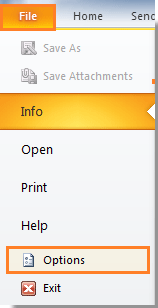
2 В Параметри Outlook діалогове вікно, натисніть Пошук в лівій панелі, а потім перейдіть до Результат розділ перевірити Усі папки варіант.
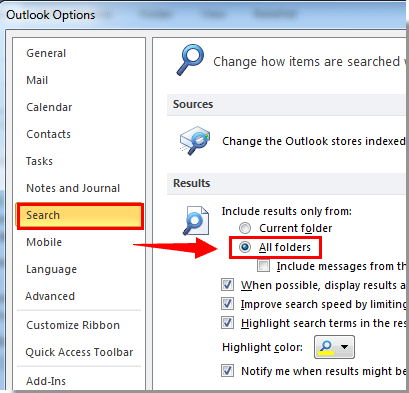
3. клацання OK button
Потім, коли ви починаєте пошук електронних листів, його буде автоматично здійснено пошук у всіх папках пошти.
 Шукати у всіх папках за замовчуванням замість поточної папки в Outlook 2007
Шукати у всіх папках за замовчуванням замість поточної папки в Outlook 2007
У програмі Outlook 2007 виконайте наступні дії.
1. Клацніть, будь ласка Tools > Опції.
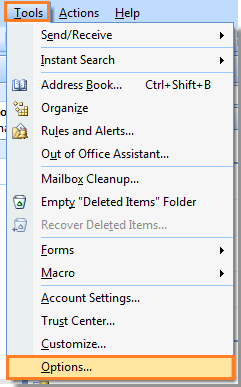
2 В Опції діалогове вікно, натисніть на Параметри пошуку кнопка під переваги вкладку. Дивіться знімок екрана:
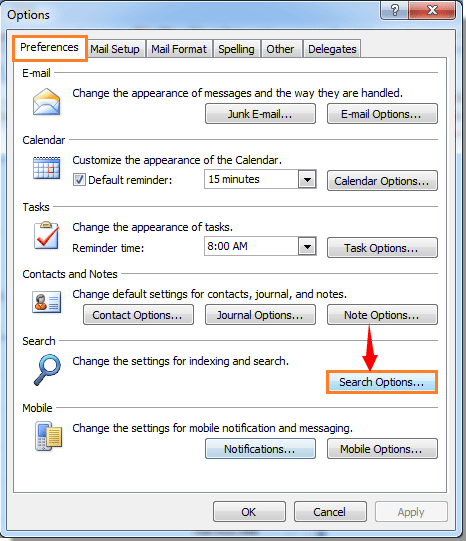
3 Коли Параметри пошуку спливаюче діалогове вікно, перейдіть до Панель миттєвого пошуку а потім перевірте Усі папки варіант. Нарешті клацніть OK кнопки.
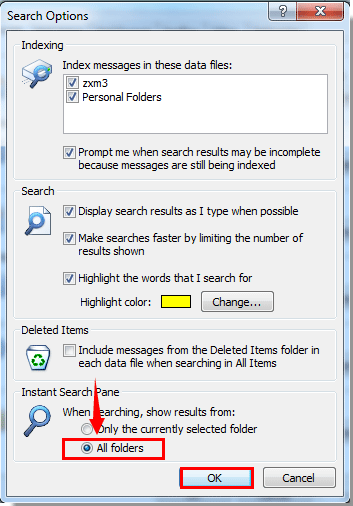
4. Коли він повернеться до Опції діалогове вікно, натисніть OK , щоб закінчити всі налаштування.
Потім, коли ви починаєте пошук електронної пошти, ви можете бачити, як електронні листи шукаються у всіх поштових відправленнях.
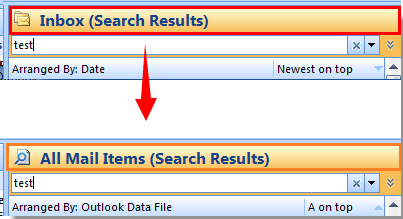
Найкращі інструменти продуктивності офісу
Kutools для Outlook - Понад 100 потужних функцій, які покращать ваш Outlook
???? Автоматизація електронної пошти: Поза офісом (доступно для POP та IMAP) / Розклад надсилання електронних листів / Автоматична копія/прихована копія за правилами під час надсилання електронної пошти / Автоматичне пересилання (розширені правила) / Автоматично додавати привітання / Автоматично розділяйте електронні листи кількох одержувачів на окремі повідомлення ...
📨 Управління електронною поштою: Легко відкликайте електронні листи / Блокуйте шахрайські електронні листи за темами та іншими / Видалити повторювані електронні листи / розширений пошук / Консолідація папок ...
📁 Вкладення Pro: Пакетне збереження / Пакетне від'єднання / Пакетний компрес / Автозавантаження / Автоматичне від'єднання / Автокомпресія ...
???? Магія інтерфейсу: 😊Більше красивих і класних смайликів / Підвищте продуктивність Outlook за допомогою вкладок / Згорніть Outlook замість того, щоб закривати ...
👍 Дива в один клік: Відповісти всім із вхідними вкладеннями / Антифішингові електронні листи / 🕘Показувати часовий пояс відправника ...
👩🏼🤝👩🏻 Контакти та календар: Пакетне додавання контактів із вибраних електронних листів / Розділіть групу контактів на окремі групи / Видаліть нагадування про день народження ...
більше Особливості 100 Чекайте на ваше дослідження! Натисніть тут, щоб дізнатися більше.

